不少老師或家長想做校園相關的動畫科普,卻總怕自己沒基礎搞不定。其實用對工具,零基礎也能做出實用的二維動畫。這次就用萬彩動畫大師,教大家做一則“校園安全之課間活動規范”的動畫,流程簡單,還能直接用到教學里。
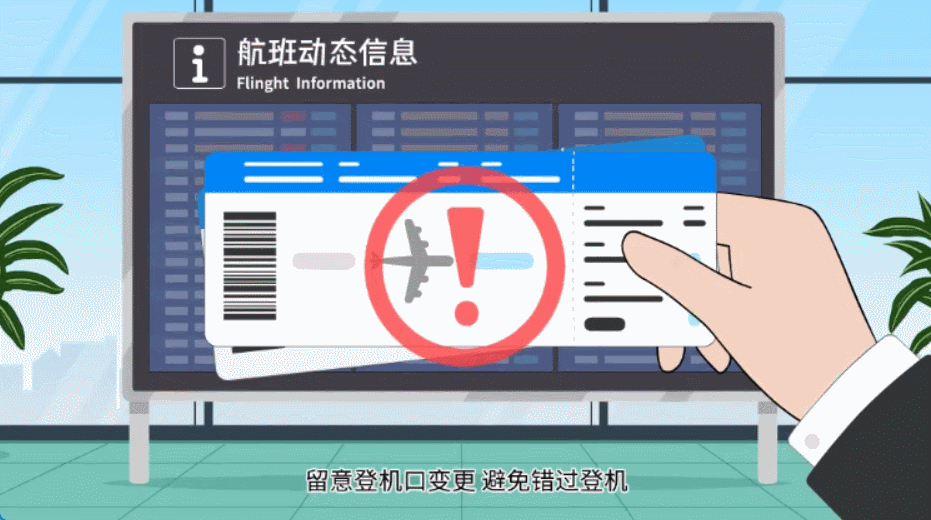
第一步:選模板定框架,不用從零畫
打開軟件后,直接在模板庫搜“校園安全”,能看到好幾個現成的模板,有側重課堂紀律的,也有講課間活動的。我選了“課間安全小常識”這個模板,點進去就發現,模板已經把開頭的標題頁、中間的場景切換、結尾的總結頁都搭好了,甚至連背景里的教室、走廊畫面都有,省了不少功夫。
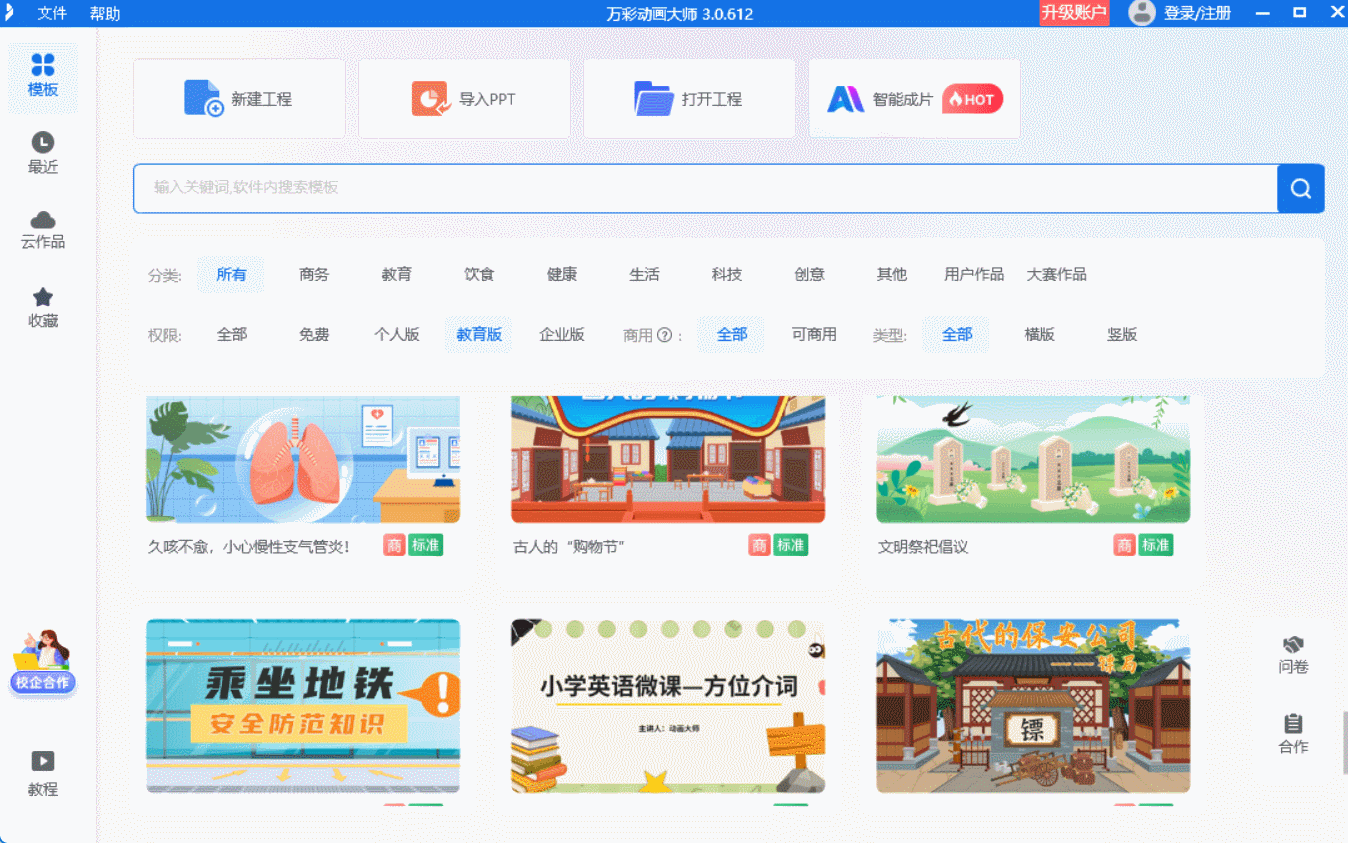
要是覺得模板里的顏色太鮮艷,想貼近學校的氛圍,就在右側“樣式”欄里調色調,把默認的亮黃色背景換成淺灰色,文字改成黑色加粗,這樣學生看的時候也更清楚。
第二步:補素材加細節,讓內容更具體
模板只是基礎,得加些針對性的內容才實用。左邊素材庫分了“人物”“場景”“圖標”三類,搜“學生”“樓梯”“禁止追逐”,就能找到現成的卡通素材。比如講“上下樓梯靠右行”時,拖兩個學生素材到樓梯畫面里,再調整他們的朝向,一個向上一個向下,都靠右邊走,這樣畫面一看就懂。
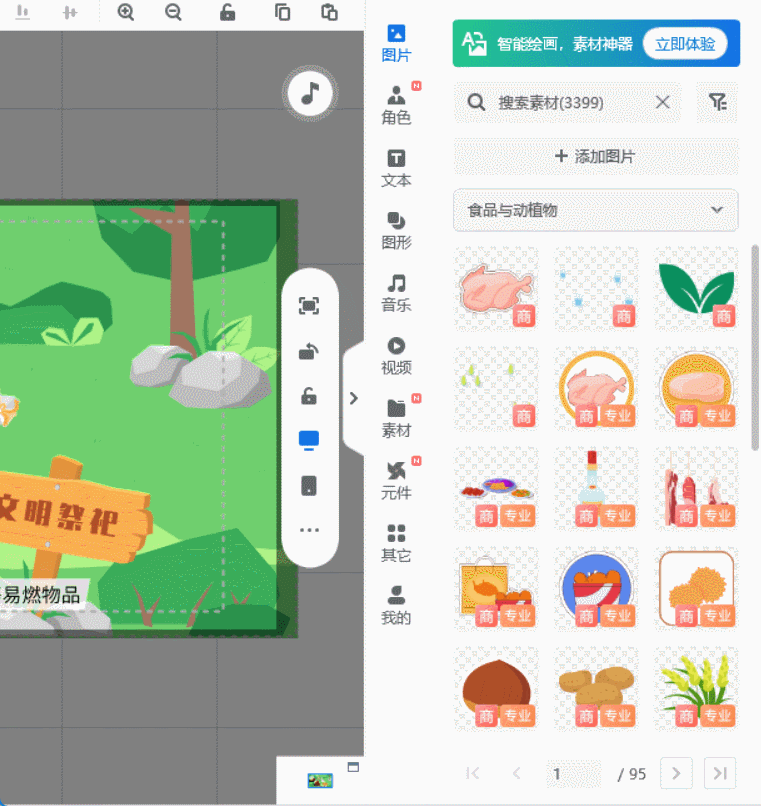
遇到需要提醒的點,比如“不玩尖銳玩具”,就加個紅色的“禁止”圖標,再添個文本框寫上提醒文字,還能給文字設個“閃爍”的強調動畫,讓重點更突出。如果素材庫沒有想要的,比如學校特有的滑梯場景,也能導入自己拍的照片,軟件會自動處理成動畫風格,和原有畫面不沖突。
第三步:調動畫順節奏,避免畫面亂
素材放好后,就得給元素加動畫了。選中學生素材,右邊“動畫”面板里有“入場”“退場”選項,給上樓的學生設“從下往上”的入場動畫,下樓的設“從上往下”,這樣看起來更自然。
有時候元素多了容易亂,比如畫面里同時有學生、圖標和文字,就調一下“延遲時間”,讓學生先出現,1秒后再顯示圖標和文字,避免所有內容擠在一起。像“課間不追逐”這個場景,還能給追逐的學生加個“減速”的動畫效果,暗示這種行為要避免。
最后用AI優化,省心出成片
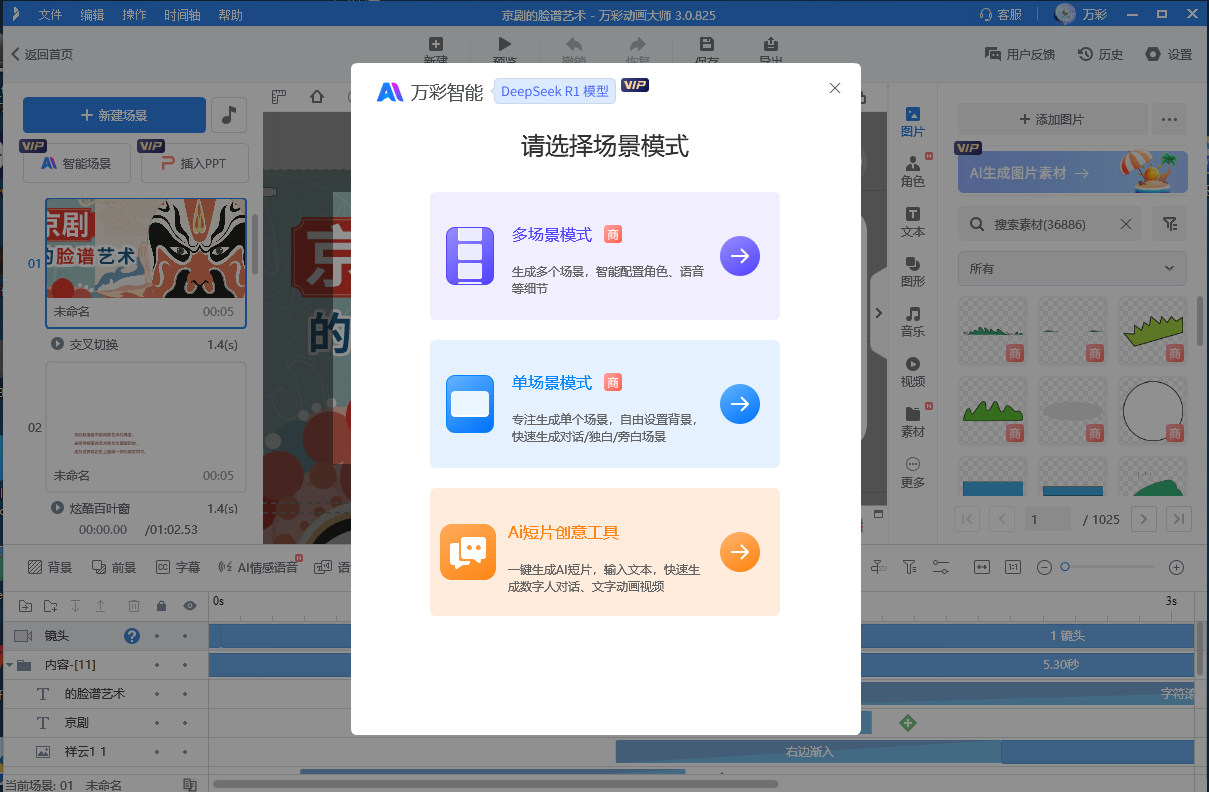
全部做好后預覽,發現兩個場景切換時有點生硬,就點頂部的“AI智能成片”。選“轉場優化”后,AI自動在“樓梯場景”和“操場場景”之間加了個“門推開”的轉場,過渡自然多了。
要是之前加的解說音頻語速太快,AI還會提示“建議將畫面播放速度調慢0.5倍”,跟著調整后,音頻和畫面就完全同步了。
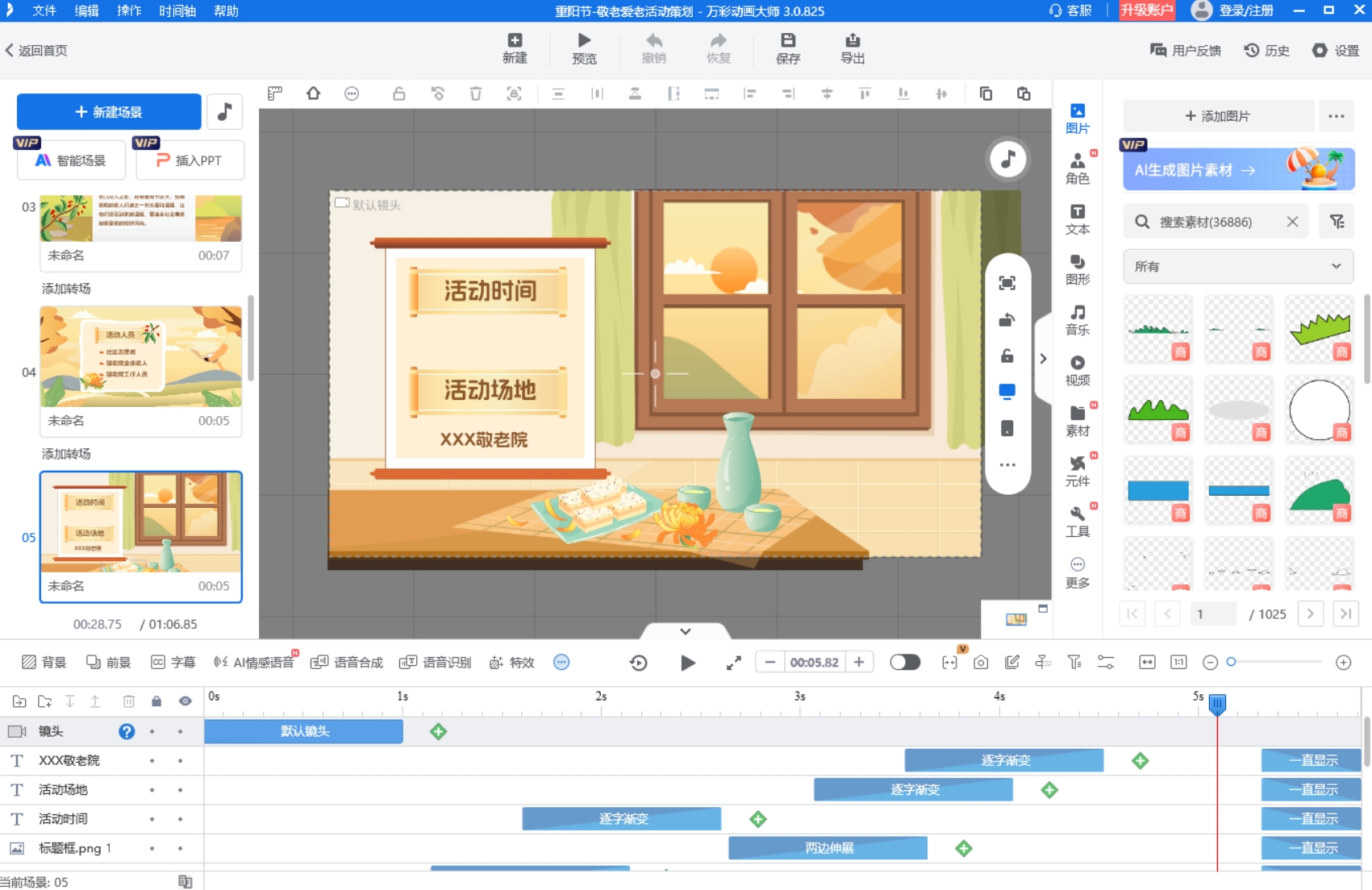
按照這個二維動畫的制作步驟走,不到一小時就能做出一則校園安全動畫。萬彩動畫大師的模板和素材幫新手省了不少力,AI功能還能補全細節,就算沒接觸過動畫制作,也能輕松做出能用的作品。
萬彩動畫大師官方下載地址:http://www.123sougou.com/

